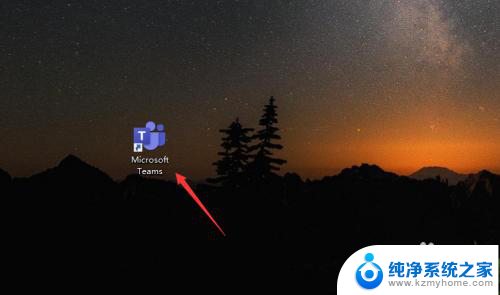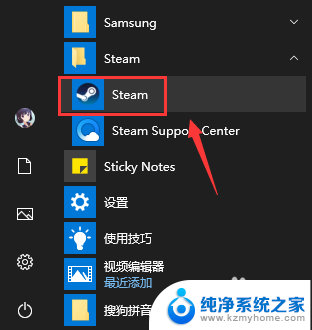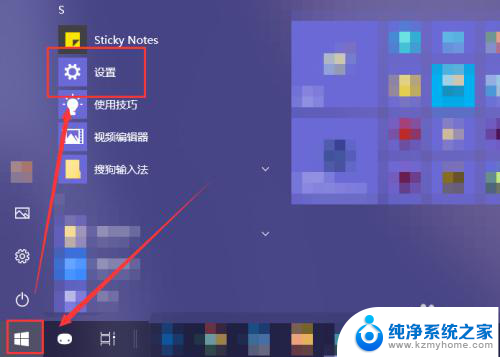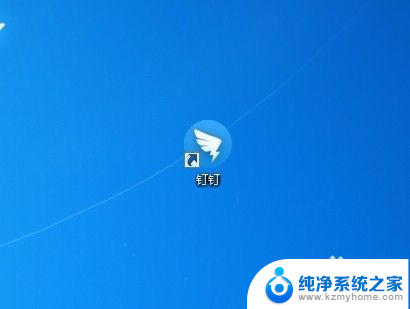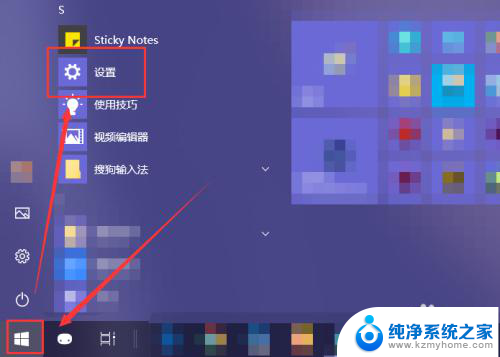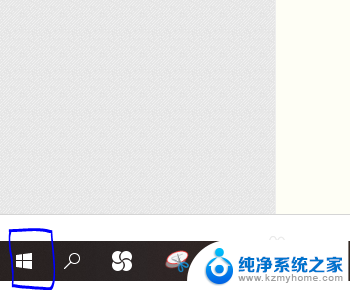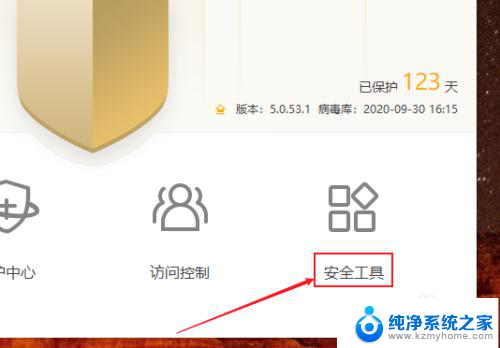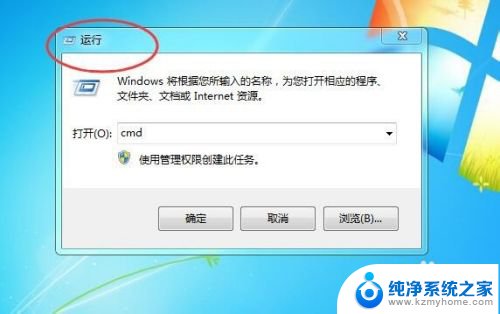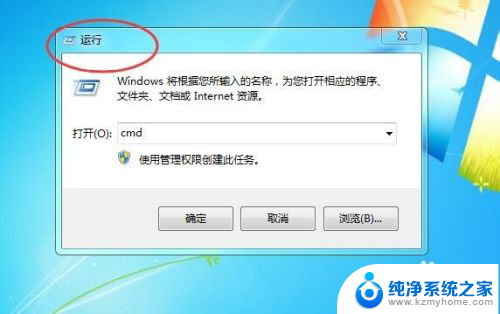teams如何关闭开机启动 Microsoft Teams如何禁用开机自动启动
更新时间:2023-12-05 12:58:27作者:jiang
Microsoft Teams是一款广受欢迎的团队协作工具,它为用户提供了高效的沟通和协作环境,有时候我们可能并不希望Teams在每次开机时自动启动。这可能会给我们的电脑带来负担,尤其是当我们需要快速启动其他应用程序或是想节省系统资源的时候。如何关闭Teams的开机自动启动功能呢?本文将介绍如何禁用Teams的开机自启动设置,以便用户能够根据实际需求进行调整,提高工作效率。
具体方法:
1.我们先打开Microsoft Teams。
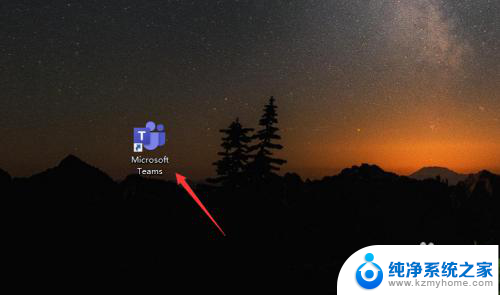
2.在任务栏右键单击Microsoft Teams的图标。

3.如果任务栏中没有可以点击任务栏中向上的箭头,打开隐藏的图标。

4.在弹出的选项中选择“设置”。
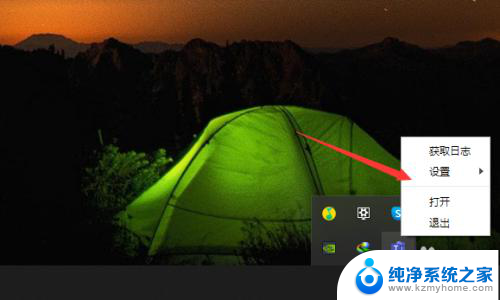
5.选择“是否要自动启动Microsoft Teams”即可关闭Microsoft Teams的开机自启了。
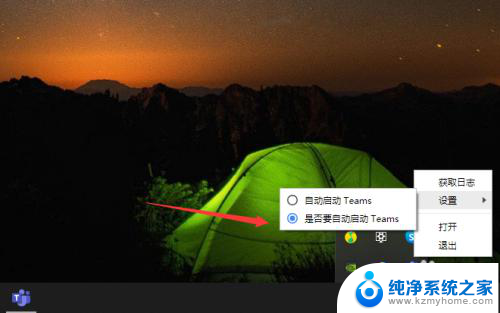
以上就是如何关闭 Teams 的开机启动的全部内容,如果需要的用户可以根据这些步骤进行操作,希望能对大家有所帮助。